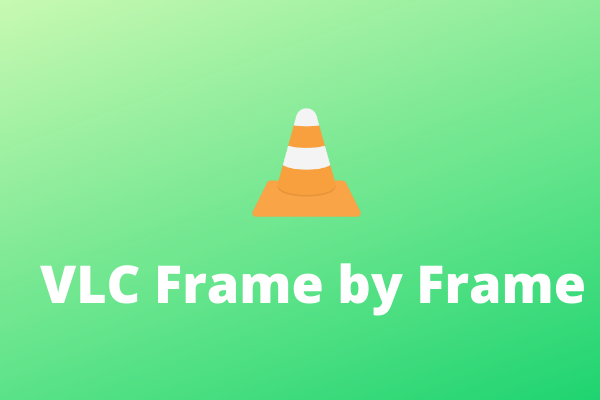Dieser Aufsatz von MiniTool Software stellt hauptsächlich den VLC Media Player für das neue Windows 11 vor. Es wird erläutert, wie man den Media Player herunterlädt und wie man mit seinen häufigen Fehlern umgeht.
VLC ist ein kostenloser, plattformübergreifender Multimediaplayer und -rahmen, der die meisten Multimediadateien und Audio-CDs/DVDs/VCDs sowie alle Arten von Streaming-Protokollen abspielt.
VLC Media Player für Windows 11
VLC Media Player Windows 11 bezieht sich auf die bekannte VLC Media Player-Version, die auf dem neuesten Windows 11-Betriebssystem (OS) installiert und ausgeführt werden kann. Es ist fast dasselbe wie die älteren Versionen in früheren Windows-Systemen wie Windows 10, 8.1, 8 und 7.
- Abspielen von Dateien, Discs, Webcams, Geräte und Streams.
- Wiedergabe der meisten Codecs ohne Codec-Packs, einschließlich MPEG-2, MPEG-4, H.264, MKV, WebM, WMV, MP3, etc.
- Unterstützt alle Plattformen wie Windows, Mac OS X, Linux, Unix, Android, iOS…
- Unterstützt die komplett kostenlose Nutzung ohne Spyware, Werbung und Tracking.
- Unterstützt die Anpassung durch Hinzufügen von Skins, Erstellen von Skins mit dem Skin-Editor und Installieren von Erweiterungen.
VLC Media Player Download für Windows 11
Nun lassen Sie uns sehen, wo man Windows 11 VLC Media Player erhalten und wie man VLC Media Player für Windows 11 herunterladen.
Sie können den VLC Media Player Download für Windows 11 auf der offiziellen Website von VLC durchführen. Im Folgenden finden Sie die offiziellen URL-Link-Adressen für verschiedene Bedürfnisse.
VLC Media Player für Windows 11 64-bit exe-Datei herunterladen>>
VLC Media Player MSI-Paket für die 64-Bit-Version herunterladen >>
VLC Media Player ARM 64 Version herunterladen >>
VLC Media Player Quellcode herunterladen >>
Wie behebt man, dass der VLC Media Player für Windows 11 nicht funktioniert?
Wenn Ihr VLC Media Player für PC Windows 11 keine Videos abspielt, können Sie versuchen, das Problem mit einer der folgenden Lösungen zu lösen.
- Überprüfen Sie das Ziel-Mediendateiformat, um zu sehen, ob es von VLC Media Player unterstützt wird.
- Vergrößern Sie den Datei- und Netzwerkcache für VLC Media Player.
- Ändern Sie den Videoausgabemodus in DirectX (DirectDraw) Video Output.
- Deaktivieren Sie die Hardware-Dekodierung oder die hardwarebeschleunigte Dekodierung.
- Setzen Sie die Voreinstellungen von VLC Media Player zurück.
- Aktualisieren Sie VLC Media Player auf die neueste Version.
- Installieren Sie VLC Media Player neu.
Lesen Sie auch: YouTube-Videos mit VLC herunterladen & Lösungen für VLC funktioniert nicht
Empfohlene Tools zur Verwaltung von Videos/Audio/Fotos
Diese Anwendungen sind vollständig kompatibel mit Windows 11/10/8.1/8/7.
MiniTool MovieMaker
Eine einfach zu bedienende Videobearbeitungssoftware ohne Wasserzeichen und Einschränkungen. Die eingebetteten Vorlagen ermöglichen es Ihnen, schnell persönliche Diashows zu erstellen und sie mit Ihren Freunden zu teilen!
MiniTool MovieMakerKlicken zum Download100%Sauber & Sicher
MiniTool uTube Downloader
Kostenloser Download von YouTube-Videos, -Audio und -Untertiteln ohne Werbung oder Pakete. Es kann mehrere Aufgaben gleichzeitig mit hoher Geschwindigkeit ausführen und unterstützt mehrere Dateiformate.
MiniTool uTube DownloaderKlicken zum Download100%Sauber & Sicher
MiniTool Video Konverter
Konvertieren Sie damit Videos und Audiodateien schnell von einem Dateiformat in ein anderes, um sie auf mehrere Geräte zu übertragen. Es unterstützt über 1000 gängige Ausgabeformate und Stapelkonvertierung. Außerdem kann es auch PC-Bildschirme ohne Wasserzeichen aufzeichnen.
MiniTool Video ConverterKlicken zum Download100%Sauber & Sicher